windows 7沒(méi)有直接的選區(qū)截圖快捷鍵,但可以通過(guò)以下方法實(shí)現(xiàn):1. 使用“畫(huà)圖”程序:按“print screen”鍵捕捉屏幕,打開(kāi)“畫(huà)圖”,按ctrl + v粘貼,然后裁剪所需區(qū)域。2. 使用第三方軟件:如snagit(快捷鍵ctrl + shift + r)或faststone capture,提供更多編輯功能。3. 使用“剪貼工具”:雖然沒(méi)有快捷鍵,但可選擇不同形式的截圖。

在Windows 7中,選區(qū)截圖的快捷鍵是沒(méi)有直接設(shè)置的。不過(guò),你可以通過(guò)一些小技巧來(lái)實(shí)現(xiàn)這個(gè)功能。
win7選區(qū)截圖快捷鍵的替代方案
雖然Windows 7本身沒(méi)有直接的選區(qū)截圖快捷鍵,但你可以使用內(nèi)置的“畫(huà)圖”程序來(lái)實(shí)現(xiàn)這個(gè)功能。首先,按下“print Screen”鍵捕捉整個(gè)屏幕,然后打開(kāi)“畫(huà)圖”程序,按下Ctrl + V粘貼截圖,最后使用“畫(huà)圖”中的選擇工具裁剪你需要的區(qū)域。雖然這不是一個(gè)快捷鍵,但它是一種有效的方法。
如何在win7中使用第三方軟件進(jìn)行選區(qū)截圖
如果你經(jīng)常需要進(jìn)行選區(qū)截圖,建議使用第三方軟件來(lái)簡(jiǎn)化這個(gè)過(guò)程。Snagit和faststone capture都是非常優(yōu)秀的選擇。這些軟件不僅提供了選區(qū)截圖的快捷鍵(例如Snagit的Ctrl + Shift + R),還提供了更多的編輯功能和注釋工具,極大地提高了工作效率。
win7選區(qū)截圖快捷鍵的其他替代方法
除了上述方法外,還有一些其他替代方案。例如,你可以使用Windows自帶的“剪貼工具”(Snipping Tool)。雖然它沒(méi)有快捷鍵,但可以通過(guò)點(diǎn)擊啟動(dòng)來(lái)使用。它允許你選擇矩形、自由形式、窗口或全屏截圖。不過(guò),如果你需要更快的操作,建議還是使用第三方軟件。


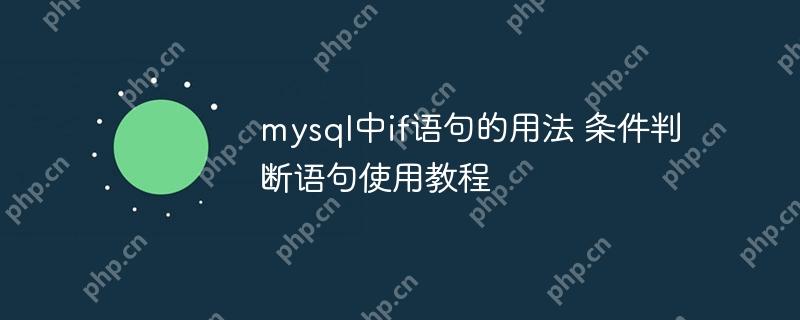



.png)
推廣.jpg)